Πώς να επαναφέρετε τον κωδικό πρόσβασης λογαριασμού Microsoft
Miscellanea / / December 06, 2021
Με έναν ηλεκτρονικό λογαριασμό Microsoft, μπορείτε να αποκτήσετε πρόσβαση σε προϊόντα και υπηρεσίες της Microsoft από οποιαδήποτε συσκευή με μία μόνο σύνδεση. Εάν ξεχάσετε τον κωδικό πρόσβασης του λογαριασμού σας, θα χάσετε την πρόσβαση σε όλες τις υπηρεσίες της Microsoft που σχετίζονται με τους λογαριασμούς σας, όπως Skype, Outlook.com, OneDrive, Xbox Live και άλλες. Οι περισσότεροι καταναλωτές δεν θέλουν να χάσουν την πρόσβαση στα κρίσιμα αρχεία και τα δεδομένα τους που αποθηκεύονται από τη Microsoft. Στις περισσότερες περιπτώσεις, είναι αποτέλεσμα ενός μικρού σφάλματος, όπως η ενεργοποίηση του Caps lock ή η μη εισαγωγή των σωστών διαπιστευτηρίων. Εάν εισαγάγετε τα σωστά διαπιστευτήρια σύνδεσης, αλλά εξακολουθείτε να μην μπορείτε να συνδεθείτε, θα πρέπει να ξέρετε πώς να επαναφέρετε τον κωδικό πρόσβασης του λογαριασμού σας Microsoft για να τον ανακτήσετε.
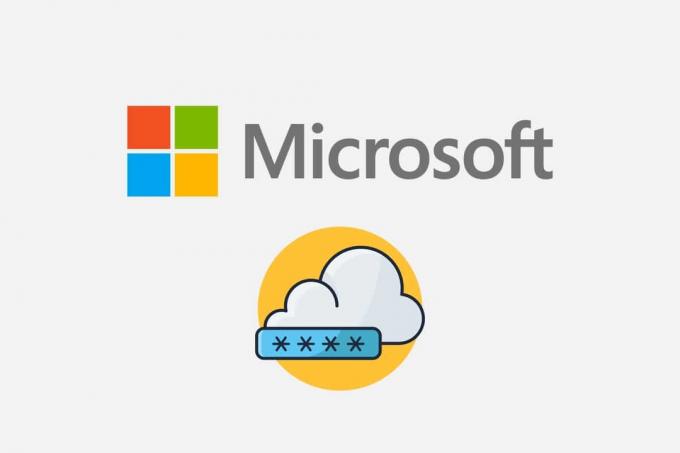
Περιεχόμενα
- Πώς να επαναφέρετε τον κωδικό πρόσβασης λογαριασμού Microsoft
- Επιλογή 1: Χρήση διεύθυνσης email
- Επιλογή 2: Χρήση αριθμού τηλεφώνου.
- Πώς να ανακτήσετε τον λογαριασμό σας Microsoft
Πώς να επαναφέρετε τον κωδικό πρόσβασης λογαριασμού Microsoft
Εάν χάσατε τον κωδικό πρόσβασής σας ή πληκτρολογήσατε λάθος, θα λάβετε ένα μήνυμα που θα αναφέρει:
Ο λογαριασμός ή ο κωδικός πρόσβασής σας είναι λανθασμένος. Εάν δεν θυμάστε τον κωδικό πρόσβασής σας, επαναφέρετέ τον τώρα.
Εάν προσπαθήσατε να συνδεθείτε πολλές φορές, αλλά δεν μπορείτε να συνδεθείτε, επαναφέρετε τον κωδικό πρόσβασης του λογαριασμού σας Microsoft ως εξής:
1. Ανοιξε Microsoft Recover ιστοσελίδα του λογαριασμού σας σε ένα πρόγραμμα περιήγησης ιστού.
Επιλογή 1: Χρήση διεύθυνσης email
2. Εισαγω email, τηλέφωνο ή όνομα Skype στο δεδομένο πεδίο και κάντε κλικ Επόμενο.
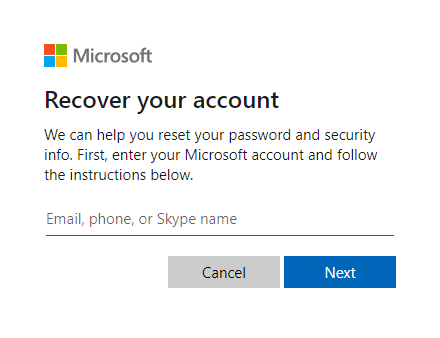
3. Αφού εισαγάγετε τις επιθυμητές λεπτομέρειες (π.χ. ΗΛΕΚΤΡΟΝΙΚΗ ΔΙΕΥΘΥΝΣΗ) Για Πώς θα θέλατε να λάβετε τον κωδικό ασφαλείας σας;, κάντε κλικ στο Πάρετε τον κωδικό.

4. Στο Επιβεβαιώστε την ταυτότητα σας οθόνη, εισάγετε το Κωδικός ασφαλείας στάλθηκε στο Ταυτότητα ηλεκτρονικού ταχυδρομείου χρησιμοποιήσατε σε Βήμα 2. Στη συνέχεια, κάντε κλικ Επόμενο.

Σημείωση: Εάν δεν λάβατε email, ελέγξτε ότι η διεύθυνση email που καταχωρίσατε είναι σωστή. Ή, Χρησιμοποιήστε μια διαφορετική επιλογή ελέγχου τον σύνδεσμο που φαίνεται παραπάνω.
Επιλογή 2: Χρήση αριθμού τηλεφώνου
5. Κάντε κλικ Χρησιμοποιήστε μια διαφορετική επιλογή ελέγχου εμφανίζεται τονισμένος.

6. Επιλέγω Κείμενο και εισάγετε το Τελευταία 4 ψηφίατου αριθμού τηλεφώνου και κάντε κλικ στο Πάρετε τον κωδικό, όπως απεικονίζεται παρακάτω.
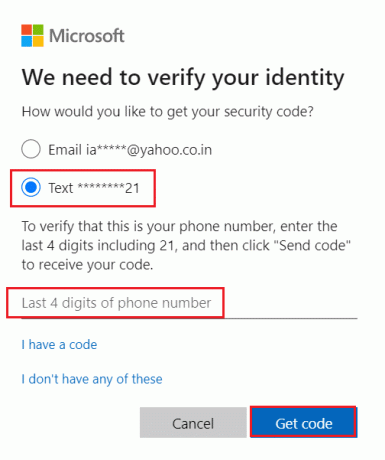
7. Επιλέγω Επόμενο αφού επικολλήσετε ή πληκτρολογήσετε το κώδικας ελαβες.
8. Τώρα, εισάγετε το δικό σας Νέος Κωδικός,Εισαγάγετε ξανά τον κωδικό πρόσβασης και κάντε κλικ Επόμενο.
Εάν επαναφέρετε με επιτυχία τον κωδικό πρόσβασής σας, τώρα είναι μια καλή στιγμή να προγραμματίσετε μια υπενθύμιση για την επαλήθευση ή την αλλαγή των στοιχείων επικοινωνίας ασφαλείας σας.
Διαβάστε επίσης:Πώς να αλλάξετε το PIN στα Windows 11
Πώς να ανακτήσετε τον λογαριασμό σας Microsoft
Εάν η επαναφορά του κωδικού πρόσβασης του λογαριασμού Microsoft αποτύχει, μπορείτε να επαναφέρετε τον λογαριασμό σας συμπληρώνοντας τη Φόρμα ανάκτησης. Η φόρμα ανάκτησης σάς επιτρέπει να επιβεβαιώσετε ότι είστε κάτοχος του εν λόγω λογαριασμού απαντώντας με ακρίβεια σε μια σειρά ερωτήσεων στις οποίες μόνο εσείς θα πρέπει να γνωρίζετε τις απαντήσεις.
1. Ανοιξε Ανακτήστε τον Λογαριασμό σας σελίδα.
Σημείωση: Η σελίδα Ανάκτηση του λογαριασμού σας είναι διαθέσιμη μόνο εάν επαλήθευση σε δύο βήματα δεν είναι ενεργοποιημένο.
2. Εισαγάγετε τις ακόλουθες πληροφορίες που σχετίζονται με τον λογαριασμό και Επαληθεύστε το captcha:
- email, τηλέφωνο ή όνομα Skype
- Διεύθυνση email επικοινωνίας

3. Στη συνέχεια, κάντε κλικ στο Επόμενο. Θα λάβετε α κώδικας στο δικό σου Διεύθυνση email επικοινωνίας.
4. Εισάγετε το Κώδικας και κάντε κλικ στο Επαληθεύω, όπως τονίζεται παρακάτω.
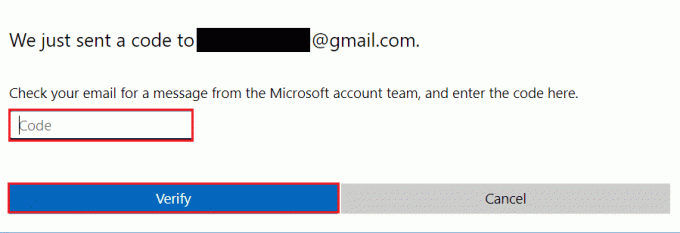
5. Τώρα, εισάγετε το δικό σας Νέος Κωδικός και Εισαγάγετε ξανά τον κωδικό πρόσβασης για να επιβεβαιώσετε.
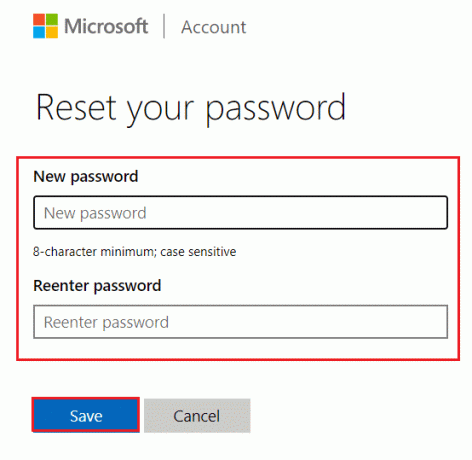
6. Τέλος, κάντε κλικ στο Αποθηκεύσετε για να ανακτήσετε τον λογαριασμό σας Microsoft.
Συνιστάται:
- Πώς να αποκλείσετε την ενημέρωση των Windows 11 χρησιμοποιώντας το GPO
- Πώς να διορθώσετε το Microsoft Store που δεν ανοίγει στα Windows 11
- Πώς να σταματήσετε το αυτόματο άνοιγμα των ομάδων της Microsoft στα Windows 11
- Πώς να ενημερώσετε την εφαρμογή Microsoft PowerToys στα Windows 11
Ελπίζουμε να μπορέσουμε να σας καθοδηγήσουμε επαναφέρετε τον κωδικό πρόσβασης του λογαριασμού Microsoft. Καταθέστε τις προτάσεις και τις απορίες σας στην παρακάτω ενότητα σχολίων.



